64位win8系统安装驱动时出现签名错误怎么解决 win8系统安装驱动程序提示签名错误怎么办
更新时间:2024-08-27 10:13:43作者:xiaoliu
在64位win8系统安装驱动时出现签名错误是一个比较常见的问题,这通常是由于系统安全策略导致的,当win8系统检测到驱动程序没有通过数字签名认证时,会提示签名错误。解决这个问题的方法有很多种,比如禁用驱动程序签名强制、安装签名认证的驱动程序等。接下来我们将详细介绍如何解决win8系统安装驱动程序提示签名错误的方法。
具体方法如下:
1、打开Charm菜单,再点击设置,进入设置菜单;

2、在设置界面中找到并点击“更改电脑设置”;
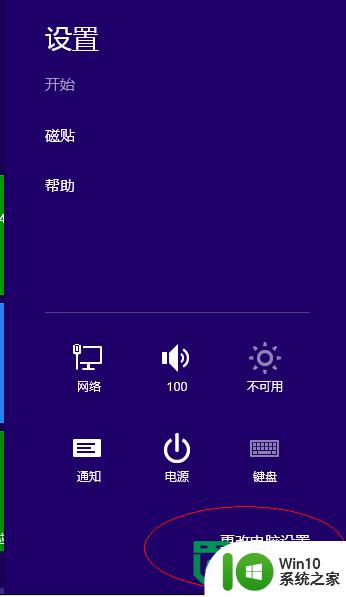
3、进入电脑设置后再点击“常规”,进入常规设置界面;
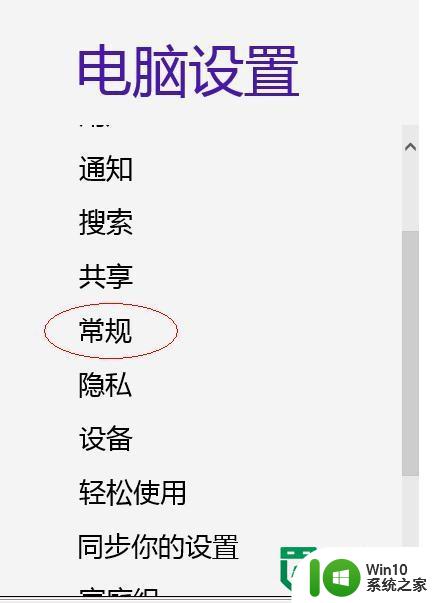
4、在常规设置界面点击“高级启动”内的“立即重启”,此时电脑会自动重新启动;
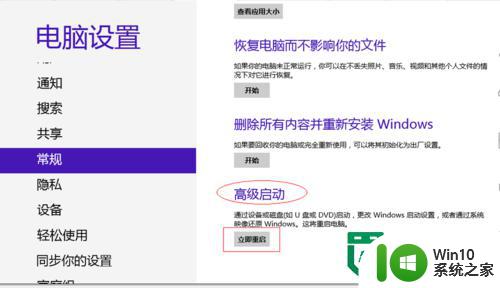
5、进入到高级启动菜单的界面后,依次点击“疑难解答”和“高级选项”;
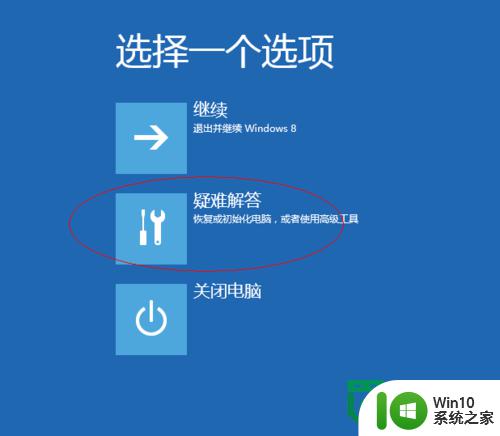
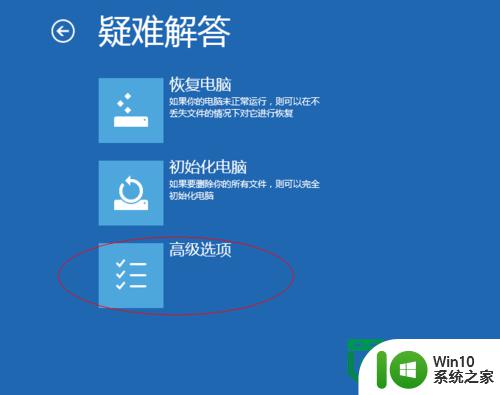
6、在接下来的页面,选择“启动设置”,再点击“重启”进入“启动设置”界面,在这里按下数字键7或按下F7以禁用驱动程序强制签名,重启之后再次安装之前没有安装完成的驱动程序即可。
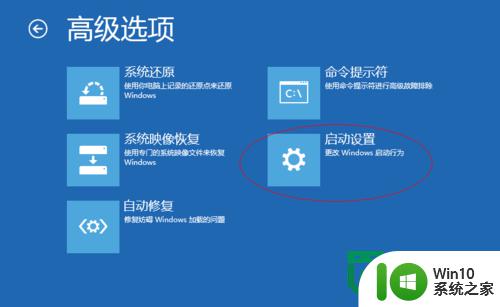

以上就是关于64位win8系统安装驱动时出现签名错误怎么解决的全部内容,有出现相同情况的用户就可以按照小编的方法了来解决了。
64位win8系统安装驱动时出现签名错误怎么解决 win8系统安装驱动程序提示签名错误怎么办相关教程
- win10阻止自动安装启用驱动程序签名怎么设置 如何在win10中设置阻止自动安装启用驱动程序签名
- win7系统安装驱动显示无法验证驱动数字签名如何解决 win7无法验证驱动数字签名的原因有哪些
- winds10安装系统时显示驱动器0怎么解决 Windows 10安装系统时显示驱动器0错误怎么解决
- windows7安装驱动无法验证此文件的数字签名什么原因 Windows7安装驱动提示数字签名无法验证怎么办
- win10系统安装3dmax错误怎么办 win10安装3dmax时出现错误怎么解决
- win10驱动程序未经数字签名怎么办 Win10安装驱动程序无法通过数字签名验证
- win10安装程序错误1327无效驱动器D怎么办 如何修复Windows10安装时弹出1327无效驱动器D的错误
- win7系统安装程序遇到错误0x80240037的解决教程 win7系统安装程序出现错误0x80240037怎么办
- y460安装win7系统64位意外的重新启动或遇到错误怎么修复 y460安装win7系统64位遇到蓝屏错误怎么处理
- 装双系统时安装win7系统提示无法验证此文件的数字签名怎么办 装双系统时win7系统提示文件数字签名无法验证解决方法
- window7系统安装程序的数字签名无效无法验证如何修复 Windows7系统安装程序数字签名无效怎么办
- win7安装驱动出错0x000000ff怎么办 win7驱动错误码0x000000ff解决方法
- w8u盘启动盘制作工具使用方法 w8u盘启动盘制作工具下载
- 联想S3040一体机怎么一键u盘装系统win7 联想S3040一体机如何使用一键U盘安装Windows 7系统
- windows10安装程序启动安装程序时出现问题怎么办 Windows10安装程序启动后闪退怎么解决
- 重装win7系统出现bootingwindows如何修复 win7系统重装后出现booting windows无法修复
系统安装教程推荐
- 1 重装win7系统出现bootingwindows如何修复 win7系统重装后出现booting windows无法修复
- 2 win10安装失败.net framework 2.0报错0x800f081f解决方法 Win10安装.NET Framework 2.0遇到0x800f081f错误怎么办
- 3 重装系统后win10蓝牙无法添加设备怎么解决 重装系统后win10蓝牙无法搜索设备怎么解决
- 4 u教授制作u盘启动盘软件使用方法 u盘启动盘制作步骤详解
- 5 台式电脑怎么用u盘装xp系统 台式电脑如何使用U盘安装Windows XP系统
- 6 win7系统u盘未能成功安装设备驱动程序的具体处理办法 Win7系统u盘设备驱动安装失败解决方法
- 7 重装win10后右下角小喇叭出现红叉而且没声音如何解决 重装win10后小喇叭出现红叉无声音怎么办
- 8 win10安装程序正在获取更新要多久?怎么解决 Win10更新程序下载速度慢怎么办
- 9 如何在win7系统重装系统里植入usb3.0驱动程序 win7系统usb3.0驱动程序下载安装方法
- 10 u盘制作启动盘后提示未格式化怎么回事 U盘制作启动盘未格式化解决方法
win10系统推荐
- 1 番茄家园ghost win10 32位官方最新版下载v2023.12
- 2 萝卜家园ghost win10 32位安装稳定版下载v2023.12
- 3 电脑公司ghost win10 64位专业免激活版v2023.12
- 4 番茄家园ghost win10 32位旗舰破解版v2023.12
- 5 索尼笔记本ghost win10 64位原版正式版v2023.12
- 6 系统之家ghost win10 64位u盘家庭版v2023.12
- 7 电脑公司ghost win10 64位官方破解版v2023.12
- 8 系统之家windows10 64位原版安装版v2023.12
- 9 深度技术ghost win10 64位极速稳定版v2023.12
- 10 雨林木风ghost win10 64位专业旗舰版v2023.12